1,选中需要导入的部分,右键点击复制,如图:
2,打开CASS9.2挂CAD2008输入PASTESPEC(选择性粘贴)。
wps ...
以WPS2019和CASS9.2挂CAD2008为例,表格中的数据导入CAD并编辑。
1,选中需要导入的部分,右键点击复制,如图:
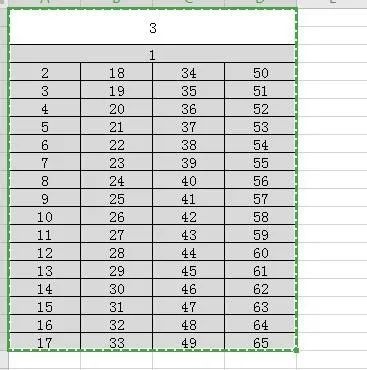
2,打开CASS9.2挂CAD2008输入PASTESPEC(选择性粘贴)。

wps office的目录怎么设置
wps office的目录怎么设置?在编辑文档的时候,目录有时是必不可少的一项,但在实际情况当中,很多使用者不知道怎样使用word中的目录自动生成的功能,而是自己在首页手动编制,结果常常因为后面格式或者字体的调整,使得目录与正文出现差距。因此用下面的方法能简单的生动生成,以后编排目录不再繁琐。 现在大家看这个没有太多
3,在选择性粘贴,粘贴中选择CAD图元,点击确定。

4,在CAD中点击想要插入表格的位置,点击表格,可以编辑。
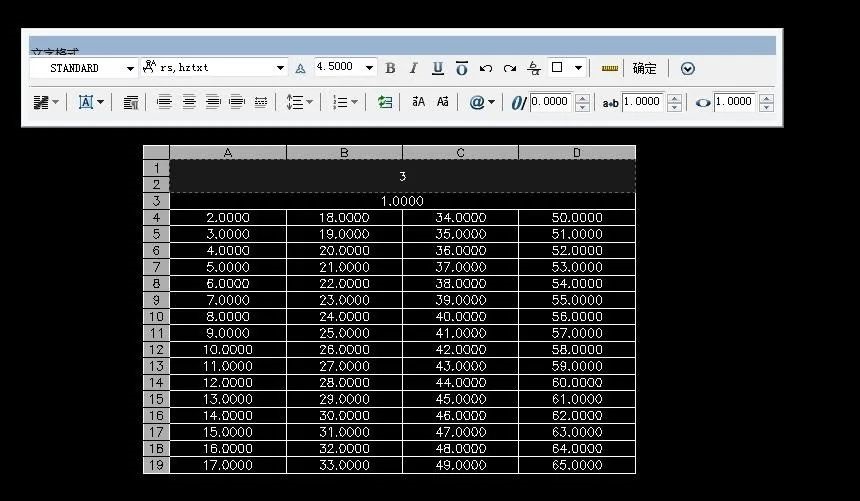
结语:在某些cad中可能遇到在选择性粘贴中找不到CAD图元的情况,建议升级EXCEL或WPS。
wps office怎么在表格加行?
wps office怎么在表格加行?如何快速的给插入一行或多行。先看图:第一张表是原表,第二张表是我们制作的,但是缺了好多行,我们现在就是要把缺的行给它插进去! 通过红框框出来的1、2、3,我们能看出来缺的行数,那我们现在看一下,怎样快速的插入行 1、插入一行:光标停在要插入单元格的那一行,右键——插入——在上






